Wollen Sie einen CNAME-Record hinterlegen, erfahren Sie in dieser Anleitung,
wie Sie diesen eintragen können.
Auf unserer Startseite unter www.checkdomain.de klicken Sie rechts oben auf Mein Login und wählen "Kundenbereich" aus, um sich einzuloggen.

Sie gelangen zum Login-Formular, in dem Sie Ihre Kundennummer oder E-Mail-Adresse und Ihr Kundenpasswort eintragen und anschließend auf den Button "Login" klicken.
Sie befinden sich nun in Ihrem Kundenbereich. In der linken Navigation klicken Sie auf den Navigationspunkt "Domains".
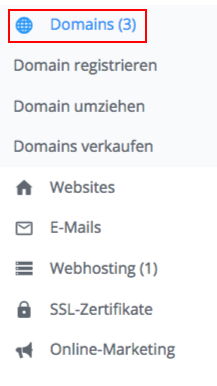
Wählen Sie in der Domainübersicht die gewünschte Domain, für die Sie die IP-Adresse ändern möchten. Klicken Sie bei der gewünschten Domain auf "Konfiguration".

Klicken Sie auf der Detailseite der gewünschten Domain auf den Menüpunkt "Checkdomain Nameserver".
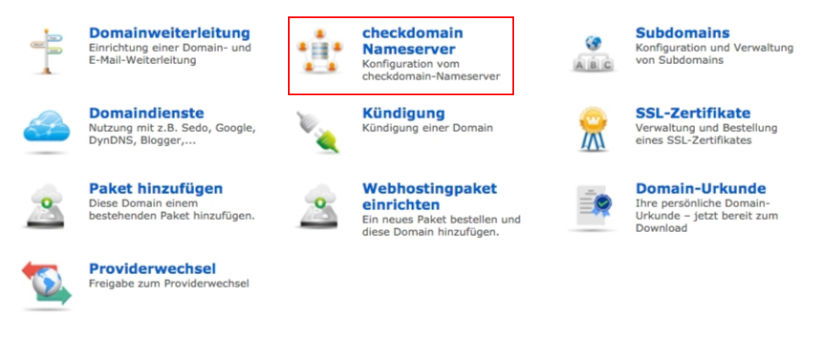
Anschließend können Sie unter Profi-Einstellungen die gewünschten Einträge anlegen.
Wählen Sie als Typ "CNAME" aus und tragen in den Textfeldern unter Name und Wert die entsprechenden Daten ein.
1. Der Name: Hier wird die Subdomain z.B. "name" (ohne Punkt am Ende) eingetragen.
2. Der Typ: Hier wählen Sie als Weiterleitungsart den CNAME aus.
3. Der Wert: Hier geben Sie an, welches Ziel erreicht werden soll: "zieldomain.de".
Falls benötigt, können Sie zusätzlich die "TTL" und/oder die "Priorität" der einzelnen Einträge festlegen.
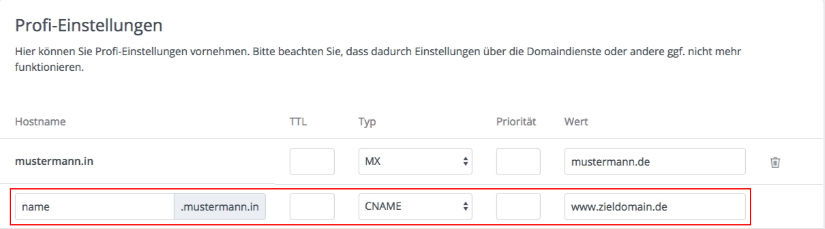
Bestätigen Sie anschließend Ihre Eingaben mit einem Klick auf die Schaltfläche "Speichern".

Die Verwaltung der Nameserver erfolgt eigenverantwortlich.
Die Speicherung der Daten auf den Nameservern erfolgt zu sofort. Bis die Änderung an den Nameservern wirksam ist, kann es ca. 2 - 6 Stunden dauern.